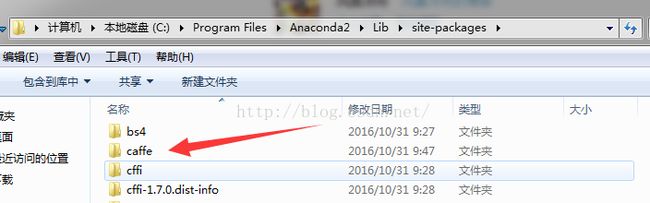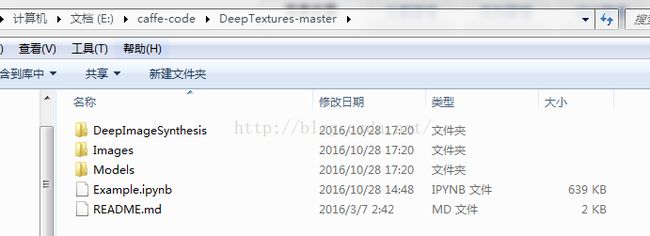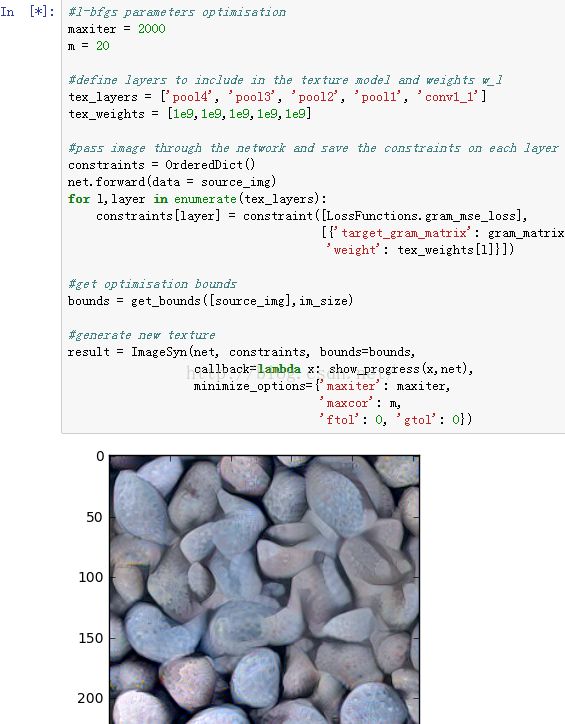【caffe-Windows】微软官方caffe之 Python接口配置及图片生成实例
前言
发现许多代码还是用python写的,所以还是配置一下接口吧,虽然博主不会Python,咳咳。在这里使用的python安装包是anaconda2,注意使用Python2.7版本的那个安装包。
官网地址:https://www.continuum.io/downloads
百度云:链接:http://pan.baidu.com/s/1nvrrfQx 密码:1jg5
测试的实例是2015年一篇利用噪声生成一张真实图片的代码,使用的caffe+python时下
注意一下,我第一安装的时候竟然没有jupyter notebook,所以卸载了一下,又重新安装了一次anaconda,安装过程直接各种下一步就行了。
测试方法是直接在dos输入jupyter notebook,看是否有一个网页弹出来。
C:\Users\Bingo>jupyter notebook [I 10:16:40.512 NotebookApp] [nb_conda_kernels] enabled, 2 kernels found [I 10:16:41.680 NotebookApp] 鉁?nbpresent HTML export ENABLED [W 10:16:41.680 NotebookApp] 鉁?nbpresent PDF export DISABLED: No module named n bbrowserpdf.exporters.pdf [I 10:16:41.690 NotebookApp] [nb_conda] enabled [I 10:16:41.812 NotebookApp] [nb_anacondacloud] enabled [I 10:16:42.140 NotebookApp] Serving notebooks from local directory: C:\Users\Bi ngo [I 10:16:42.140 NotebookApp] 0 active kernels [I 10:16:42.141 NotebookApp] The Jupyter Notebook is running at: http://localhos t:8888/ [I 10:16:42.141 NotebookApp] Use Control-C to stop this server and shut down all kernels (twice to skip confirmation).
第一步
编译caffe接口,修改配置文件CommonSettings.props:
第13行:
<PythonSupport>true</PythonSupport>第48行:
<PythonDir>C:\Program Files\Anaconda2\</PythonDir>然后保存,去编译 Release版本的pycaffe,好像如果编译Debug版本会出现python27_d.lib找不到什么的。

直接将caffe这个文件夹拷贝到C:\Program Files\Anaconda2\Lib\site-packages即可。
第二步
试试import caffe
Microsoft Windows [版本 6.1.7601] 版权所有 (c) 2009 Microsoft Corporation。保留所有权利。 C:\Users\Bingo>python Python 2.7.12 |Anaconda 4.2.0 (64-bit)| (default, Jun 29 2016, 11:07:13) [MSC v. 1500 64 bit (AMD64)] on win32 Type "help", "copyright", "credits" or "license" for more information. Anaconda is brought to you by Continuum Analytics. Please check out: http://continuum.io/thanks and https://anaconda.org >>> import caffe这一步应该会出现不同的问题,我出现的是
ImportError: No module named google.protobuf.internal这个错误,反正只要跟protobuf相关的错误,你就直接在dos下安装,方法是:
C:\windows\system32>conda install protobuf
【PS】此处有的读者使用这个命令安装可能出现问题,如果不行的话就用pip install protobuf 安装吧,因为我当时用pip安装出问题了,所以只写了conda安装方法,两个都试试吧
然后就会慢慢安装,安装过程如下:
Microsoft Windows [版本 6.1.7601]
版权所有 (c) 2009 Microsoft Corporation。保留所有权利。
C:\windows\system32>conda install protobuf
Fetching package metadata ..........Could not connect to https://repo.continuum
io/pkgs/free/win-64/
........
Solving package specifications: ..........
Package plan for installation in environment C:\Program Files\Anaconda2:
The following packages will be downloaded:
package | build
---------------------------|-----------------
conda-env-2.5.2 | py27_0 66 KB conda-forge
conda-4.1.12 | py27_0 263 KB conda-forge
protobuf-3.0.0 | py27_vc9_0 11.1 MB conda-forge
------------------------------------------------------------
Total: 11.4 MB
The following NEW packages will be INSTALLED:
conda-env: 2.5.2-py27_0 conda-forge
protobuf: 3.0.0-py27_vc9_0 conda-forge [vc9]
The following packages will be SUPERCEDED by a higher-priority channel:
conda: 4.2.9-py27_0 --> 4.1.12-py27_0 conda-forge
Proceed ([y]/n)? y
Fetching packages ...
conda-env-2.5. 100% |###############################| Time: 0:00:01 35.70 kB/s
conda-4.1.12-p 100% |###############################| Time: 0:00:03 71.46 kB/s
protobuf-3.0.0 100% |###############################| Time: 0:02:02 94.90 kB/s
Extracting packages ...
[ COMPLETE ]|##################################################| 100%
Unlinking packages ...
[ COMPLETE ]|##################################################| 100%
Linking packages ...
[ COMPLETE ]|##################################################| 100%
C:\windows\system32>安装完毕,再去试试能否导入caffe:
Microsoft Windows [版本 6.1.7601] 版权所有 (c) 2009 Microsoft Corporation。保留所有权利。 C:\Users\Bingo>python Python 2.7.12 |Anaconda 4.2.0 (64-bit)| (default, Jun 29 2016, 11:07:13) [MSC v. 1500 64 bit (AMD64)] on win32 Type "help", "copyright", "credits" or "license" for more information. Anaconda is brought to you by Continuum Analytics. Please check out: http://continuum.io/thanks and https://anaconda.org >>> import caffe C:\Program Files\Anaconda2\lib\site-packages\caffe\pycaffe.py:13: RuntimeWarning : to-Python converter for class boost::shared_ptr<class caffe::Net<float> > alre ady registered; second conversion method ignored. from ._caffe import Net, SGDSolver, NesterovSolver, AdaGradSolver, \ C:\Program Files\Anaconda2\lib\site-packages\caffe\pycaffe.py:13: RuntimeWarning : to-Python converter for class boost::shared_ptr<class caffe::Blob<float> > alr eady registered; second conversion method ignored. from ._caffe import Net, SGDSolver, NesterovSolver, AdaGradSolver, \ C:\Program Files\Anaconda2\lib\site-packages\caffe\pycaffe.py:13: RuntimeWarning : to-Python converter for class boost::shared_ptr<class caffe::Solver<float> > a lready registered; second conversion method ignored. from ._caffe import Net, SGDSolver, NesterovSolver, AdaGradSolver, \ >>>我这里有三个warning,看网上说不用管即可,如果有轻微强迫症,不想看到warning,可以去google上搜一下,有 解决方案,需要修改cpp文件的东西,接下来我们引入一下实例看看效果。
第三步:
使用的实例是Texture Synthesis with Convolutional Neural Networks这篇论文的代码,主要实现的是利用噪声生成一张真实图片。
原文地址:https://arxiv.org/abs/1505.07376
github地址:https://github.com/leongatys/DeepTextures
百度云地址:链接:http://pan.baidu.com/s/1qYaqcZ6 密码:5cm9
使用方法是先打开jupyter notebook
【注意】此处打开的路径是你的代码解压以后的位置
Microsoft Windows [版本 6.1.7601] 版权所有 (c) 2009 Microsoft Corporation。保留所有权利。 C:\Users\Bingo>E: E:\>cd E:\caffe-code\DeepTextures-master E:\caffe-code\DeepTextures-master>jupyter notebook [I 10:38:58.658 NotebookApp] [nb_conda_kernels] enabled, 2 kernels found [I 10:38:59.819 NotebookApp] 鉁?nbpresent HTML export ENABLED [W 10:38:59.819 NotebookApp] 鉁?nbpresent PDF export DISABLED: No module named n bbrowserpdf.exporters.pdf [I 10:38:59.829 NotebookApp] [nb_conda] enabled [I 10:38:59.951 NotebookApp] [nb_anacondacloud] enabled [I 10:39:00.283 NotebookApp] Serving notebooks from local directory: E:\caffe-co de\DeepTextures-master [I 10:39:00.283 NotebookApp] 0 active kernels [I 10:39:00.283 NotebookApp] The Jupyter Notebook is running at: http://localhos t:8888/ [I 10:39:00.285 NotebookApp] Use Control-C to stop this server and shut down all kernels (twice to skip confirmation).然后浏览器弹出的页面会有当前目录的文件:
然后点击Example.ipynb,使用快捷键shift+Enter逐步运行,最后会出现一个迭代生成过程,就是一张图片一闪一闪的,但是我看其它人的都是由一个iteration数字在上面,不过不管怎么样,这样就是在生成图片了: